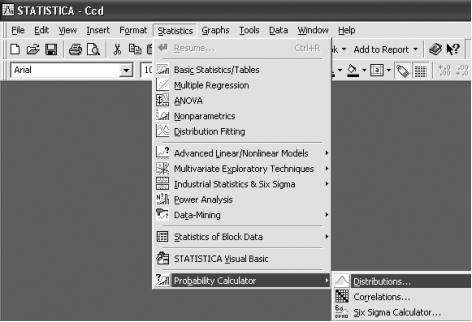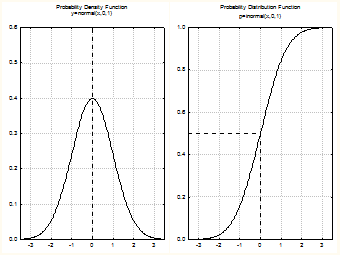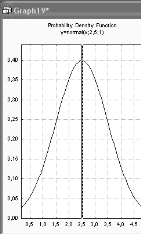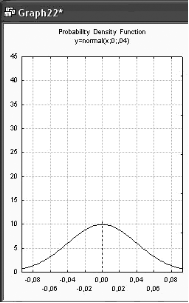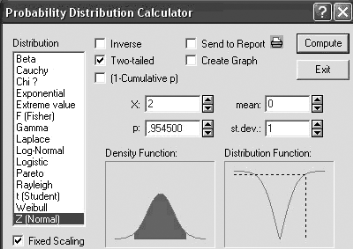|
|
Вероятностный калькуляторЗапустите модуль Basic Statistics/Tables (Основные статистики / таблицы) из переключателя модулей. Высветите в стартовой панели модуля Basic Statistics/Tables (Основные статистики/таблицы) строку Probability calculator (Вероятностный калькулятор) (рисунки 2.1).
Рисунок 2.1 – Запуск модуля
Нажмите кнопку ОК. Откроется окно Probability Distribution Calculator (Калькулятор вероятностных распределений) (рисунок 2.2). Окно имеет следующую структуру – в левой части список распределений Distribution (распределение). Многие стандартные распределения в этом окне можно выбрать, высвечивая их названия в списке слева: Бета, Коши, χ-квадрат (хи-квадрат), нормальное, логнормальное, распределение Стьюдента и т. д. Выберем, например, в списке строчку Z(Normal) (Нормальное распределение). Автоматически справа появляются поля, где можно задать параметры нормального распределения: mean (среднее) и st. dev (стандартное отклонение) (рисунок 2.2).
Рисунок 2.2 – Калькулятор вероятностных распределений Система по умолчанию запишет в них стандартные значения: Одновременно с выбором распределения в левом списке справа в калькуляторе появляются графики нормальной плотности и функции распределения: Density Function(Функция плотности), Distribution Function (Функция распределения). В поле р задается уровень вероятности. Поместите курсор мыши в это поле и щелкните левой кнопкой. Наберите далее любое значение в интервале от 0 до 1. После нажатия на кнопку Compute(Вычислить)(в правом верхнем углу калькулятора) в строке X появится соответствующий квантиль. То же можно сделать и в обратную сторону – по заданному значению X вычислить уровень вероятности р. Задав какое-либо значение, щелкните по кнопке Compute(Вычислить)в правом верхнем углу. В строке рпоявится уровень для данного значения X. Опции в верхней части окна имеют следующее назначение: Inverse(Обратная функция распределения), Two-tailed (Двухсторонний), Если пометить опцию Create graph(Создать график) инажать далее кнопку Compute(Вычислить), то на экране появится график плотности и функции распределения (задайте в строке р какое-либо значение, например: р = 0 (рисунок 2.3). Таким образом, вероятностный калькулятор заменяет многие таблицы. Теперь, вместо того чтобы использовать таблицы распределений, вы можете использовать данный калькулятор.
Рисунок 2.3 – Плотность и функция распределения стандартной нормальной величины Нормальное распределение Зададим различные значения среднего, оставив пока без изменения стандартное отклонение. Будем считать, что оно равно 1. Откройте вероятностный калькулятор в поле mean(среднее), задав вначале 1. В поле р зададим значение 0,5 (в данном примере это чисто техническая установка). Выберите опцию Create graph(Создать график) и нажмите далее кнопку Compute(Вычислить), на экране появится график плотности (рисунок 2.4 а). Повторите те же действия, задав в поле mean(среднее)значение 2,5. Вы увидите следующий график (рисунок 2.4 б).
а) б) Рисунок 2.4 – Плотность нормального распределения со средним: Посмотрите внимательно на эти графики. Вы видите, что график плотности нормального распределения сдвигается по оси ординат при изменении среднего. Можно сказать и более точно: при возрастании среднего графики сдвигаются вправо. Пик плотности нормального распределения находится в точке с ординатой, равной среднему значению, а плотность симметрична относительно этого значения. Это значение задается в поле mean (среднее). Посмотрим, как меняется плотность распределения при изменении другого параметра – стандартного отклонения. Зададим различные значения стандартного отклонения, считая, что среднее фиксировано и равно нулю. Покажем на графиках, как изменяется плотность нормального распределения при уменьшении и увеличении дисперсии
а) б) Рисунок 2.5 – Плотность нормального распределения со средним = 0 и дисперсией: а) 0,01 и б) 0,04 Итак, при увеличении дисперсии плотность нормального распределения расплывается или рассеивается относительно среднего значения, при уменьшении дисперсии она наоборот сжимается, концентрируясь возле одной точки – точки максимального значения. Рассмотрим пример использования нормального распределения. Известно, что в некоторой стране рост взрослых мужчин приближенно имеет нормальное распределение со средним 176,6 см и стандартным отклонением 7,63 см. Какова вероятность того, что рост наугад выбранного мужчины не больше 185 см и не меньше 175 см? Шаг 1. Откройте вероятностный калькулятор. Выберите в списке распределений Z(Normal) (Нормальное распределение). Шаг 2. Задайте: - в поле mean –среднее 175,6; - в поле st.dev. – стандартное отклонение 7,63. Шаг 3. В поле Х задайте 185. Нажмите кнопку Compute В поле р появилось значение 0,891022. Запомните это значение Шаг 4. В поле Хзадайте 175. Нажмите кнопку Compute (Вычислить). В поле р появилось значение 0,468661. Запомните это значение Шаг 5. Вычтите р2из p1.Вы получите 0,422361. Итак, с вероятностью 0,422361 встреченный вами мужчина имеет Правила 2 и 3 сигма Правила 2 и 3 сигма полезно знать. Они часто используются на практике. Смысл этих правил состоит в том, что если от точки среднего или от точки максимума плотности нормального распределения отложить вправо и влево соответственно два и три стандартных отклонения (2 и 3 сигма), то площадь под графиком нормальной плотности, подсчитанная по этому промежутку, будет соответственно равна 95,45% и 99,73% всей площади под графиком. Другими словами, это можно выразить следующим образом: 95,45% и 99,73% всех независимых наблюдений из нормального распределения лежат в пределах двух и трех стандартных отклонений от среднего значения. Это правило также легко проверить с помощью вероятностного калькулятора. Выберите нормальное распределение в списке распределений, задайте, например, стандартные параметры: В поле Density Function (Функция плотности) вероятностного калькулятора показана заштрихованная площадь под графиком плотности, в поле р показано значение 0,9545. Переходя к процентам, имеем 95,45%. Заштрихованная площадь составляет 95,45% всей площади под графиком.
Рисунок 2.6 – Иллюстрация к правилу 2 сигм Выберите нормальное распределение, задайте стандартные параметры: среднее = 0, стандартное отклонение = 1, пометьте опцию Two-tailed в строке X задайте 3 (три стандартных отклонения), нажмитеCompute, в строке р появится значение 0,9973(рисунок 2.7).
Рисунок 2.7 – Иллюстрация к правилу 3 сигм Данные правила действуют при любых значениях среднего и стандартного отклонения нормального закона. 
Не нашли, что искали? Воспользуйтесь поиском по сайту: ©2015 - 2024 stydopedia.ru Все материалы защищены законодательством РФ.
|